Android RecyclerView列表示例
RecyclerView类扩展了ViewGroup类并实现了ScrollingView接口。它在Marshmallow中引入。它是ListView的高级版本,具有更好的性能和其他优点。RecyclerView主要用于设计Android应用程序的列表和网格,具有细粒度的控制。
在本教程中,我们将使用RecyclerView创建一个项目列表,其中包含ImageView(用于图标)和TextView(用于描述),并对其列表项执行点击监听器。
Android RecyclerView与列表示例
创建一个Android项目,并在build.gradle文件中添加RecyclerView支持库 com.android.support:recyclerview-v7:23.1.0 或以上版本。
在布局目录的activity_main.xml文件中,添加RecyclerView小部件。
activity_main.xml
<?xml version="1.0" encoding="utf-8"?>
<android.support.v7.widget.RecyclerView
xmlns:android="http://schemas.android.com/apk/res/android"
xmlns:tools="http://schemas.android.com/tools"
android:layout_width="match_parent"
android:layout_height="match_parent"
android:scrollbars="vertical"
android:id="@+id/recyclerView"
tools:context="example.javatpoint.com.recyclerviewlist.MainActivity">
</android.support.v7.widget.RecyclerView>
在 values 目录下创建一个 dimens.xml 文件,并添加以下代码。
dimens.xml
<?xml version="1.0" encoding="utf-8"?>
<resources>
<dimen name="activity_horizontal_margin">16dp</dimen>
<dimen name="activity_vertical_margin">16dp</dimen>
<dimen name="ic_clear_margin">56dp</dimen>
</resources>
创建一个自定义布局 list_item.xml 文件,其代码如下。
list_item.xml
<?xml version="1.0" encoding="utf-8"?>
<RelativeLayout xmlns:android="http://schemas.android.com/apk/res/android"
android:id="@+id/relativeLayout"
android:layout_width="match_parent"
android:layout_height="?android:attr/listPreferredItemHeightLarge"
android:background="@drawable/border">
<ImageView
android:id="@+id/imageView"
android:layout_width="wrap_content"
android:layout_height="wrap_content"
android:layout_centerVertical="true"
android:layout_alignParentStart="true"
android:layout_alignParentLeft="true"
android:layout_marginStart="@dimen/activity_horizontal_margin"
android:layout_marginEnd="@dimen/activity_horizontal_margin"
android:contentDescription="Icon" />
<TextView
android:id="@+id/textView"
android:layout_width="wrap_content"
android:layout_height="match_parent"
android:layout_toEndOf="@id/imageView"
android:layout_toRightOf="@id/imageView"
android:gravity="center_vertical"
android:textSize="16sp"/>
</RelativeLayout>
在drawable目录中创建一个 border.xml 文件,该文件用于装饰RecyclerView项的边框。
border.xml
<?xml version="1.0" encoding="utf-8"?>
<shape xmlns:android="http://schemas.android.com/apk/res/android"
android:shape="rectangle">
<solid android:color="#FFFFFF" />
<stroke
android:width="1dp"
android:color="#CCCCCC" />
</shape>
创建一个名为 MyListData.java 的类,并使用以下代码。该类被用作(POJO)类,用于设置项目的属性。
MyListData.java
package example.javatpoint.com.recyclerviewlist;
public class MyListData{
private String description;
private int imgId;
public MyListData(String description, int imgId) {
this.description = description;
this.imgId = imgId;
}
public String getDescription() {
return description;
}
public void setDescription(String description) {
this.description = description;
}
public int getImgId() {
return imgId;
}
public void setImgId(int imgId) {
this.imgId = imgId;
}
}
创建一个 MyListAdapter.java 类,并添加以下代码。此类扩展RecyclerView.Adapter类并覆盖其未实现的方法。在onCreateViewHolder()方法中,使用list_item.xml进行布局。在onBindViewHolder()方法中,将每个数据项设置到每行中。
MyListAdapter.java
package example.javatpoint.com.recyclerviewlist;
import android.support.v7.widget.RecyclerView;
import android.view.LayoutInflater;
import android.view.View;
import android.view.ViewGroup;
import android.widget.ImageView;
import android.widget.RelativeLayout;
import android.widget.TextView;
import android.widget.Toast;
public class MyListAdapter extends RecyclerView.Adapter{
private MyListData[] listdata;
// RecyclerView recyclerView;
public MyListAdapter(MyListData[] listdata) {
this.listdata = listdata;
}
@Override
public ViewHolder onCreateViewHolder(ViewGroup parent, int viewType) {
LayoutInflater layoutInflater = LayoutInflater.from(parent.getContext());
View listItem= layoutInflater.inflate(R.layout.list_item, parent, false);
ViewHolder viewHolder = new ViewHolder(listItem);
return viewHolder;
}
@Override
public void onBindViewHolder(ViewHolder holder, int position) {
final MyListData myListData = listdata[position];
holder.textView.setText(listdata[position].getDescription());
holder.imageView.setImageResource(listdata[position].getImgId());
holder.relativeLayout.setOnClickListener(new View.OnClickListener() {
@Override
public void onClick(View view) {
Toast.makeText(view.getContext(),"click on item: "+myListData.getDescription(),Toast.LENGTH_LONG).show();
}
});
}
@Override
public int getItemCount() {
return listdata.length;
}
public static class ViewHolder extends RecyclerView.ViewHolder {
public ImageView imageView;
public TextView textView;
public RelativeLayout relativeLayout;
public ViewHolder(View itemView) {
super(itemView);
this.imageView = (ImageView) itemView.findViewById(R.id.imageView);
this.textView = (TextView) itemView.findViewById(R.id.textView);
relativeLayout = (RelativeLayout)itemView.findViewById(R.id.relativeLayout);
}
}
}
最后,在 MainActivity.java 类中添加以下代码。该类创建了适用于MyListData类的项目数组,并将适配器类设置为RecyclerView。
MainActivity.java
package example.javatpoint.com.recyclerviewlist;
import android.support.v7.app.AppCompatActivity;
import android.os.Bundle;
import android.support.v7.widget.LinearLayoutManager;
import android.support.v7.widget.RecyclerView;
public class MainActivity extends AppCompatActivity {
@Override
protected void onCreate(Bundle savedInstanceState) {
super.onCreate(savedInstanceState);
setContentView(R.layout.activity_main);
MyListData[] myListData = new MyListData[] {
new MyListData("Email", android.R.drawable.ic_dialog_email),
new MyListData("Info", android.R.drawable.ic_dialog_info),
new MyListData("Delete", android.R.drawable.ic_delete),
new MyListData("Dialer", android.R.drawable.ic_dialog_dialer),
new MyListData("Alert", android.R.drawable.ic_dialog_alert),
new MyListData("Map", android.R.drawable.ic_dialog_map),
new MyListData("Email", android.R.drawable.ic_dialog_email),
new MyListData("Info", android.R.drawable.ic_dialog_info),
new MyListData("Delete", android.R.drawable.ic_delete),
new MyListData("Dialer", android.R.drawable.ic_dialog_dialer),
new MyListData("Alert", android.R.drawable.ic_dialog_alert),
new MyListData("Map", android.R.drawable.ic_dialog_map),
};
RecyclerView recyclerView = (RecyclerView) findViewById(R.id.recyclerView);
MyListAdapter adapter = new MyListAdapter(myListData);
recyclerView.setHasFixedSize(true);
recyclerView.setLayoutManager(new LinearLayoutManager(this));
recyclerView.setAdapter(adapter);
}
}
输出:
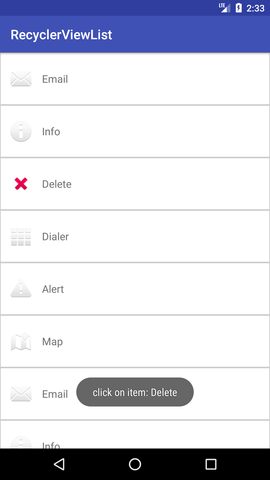
 极客笔记
极客笔记